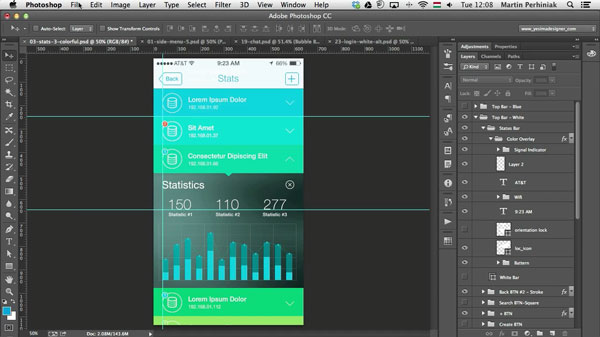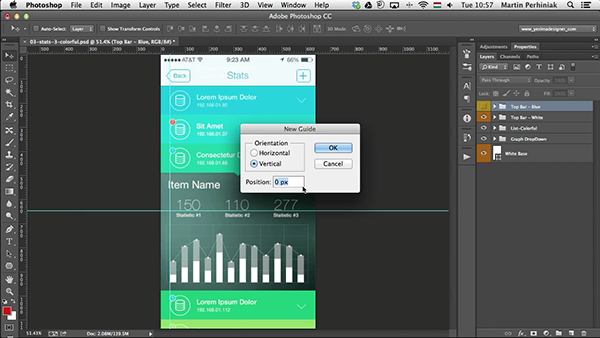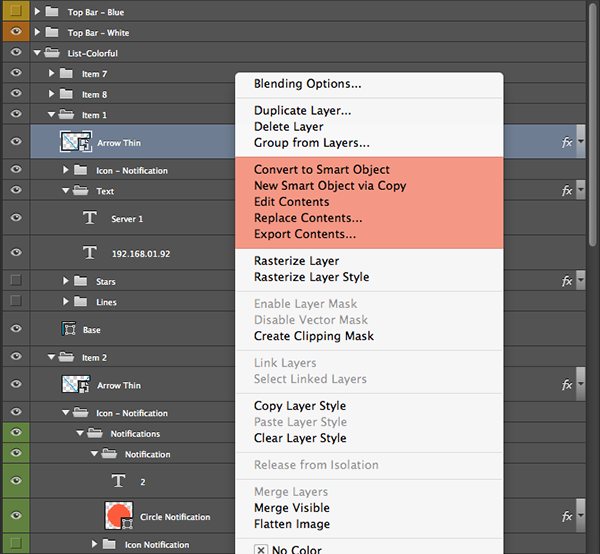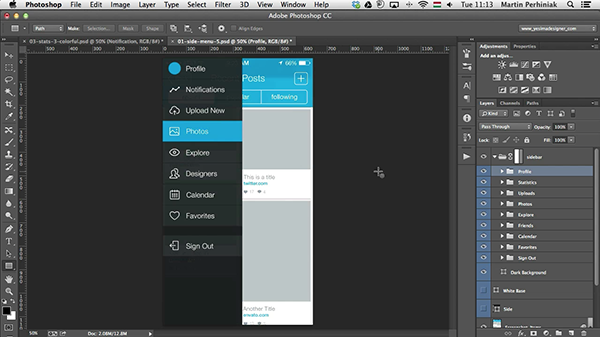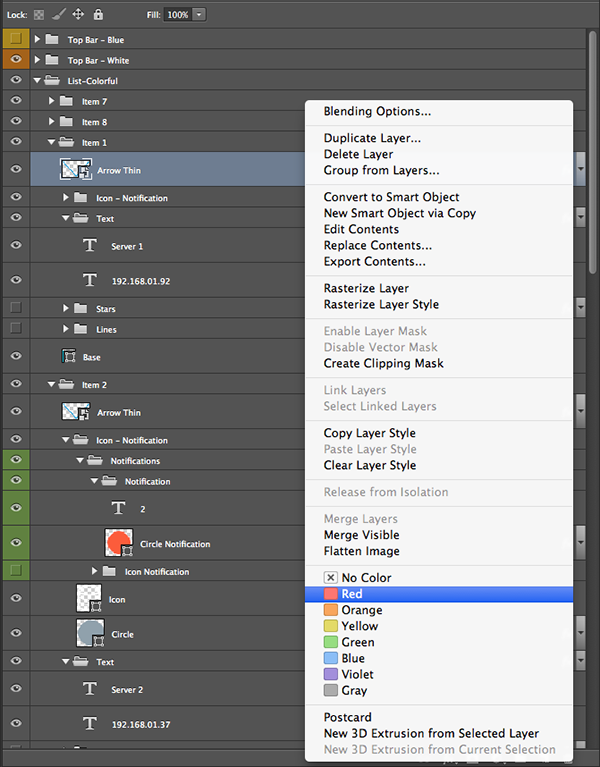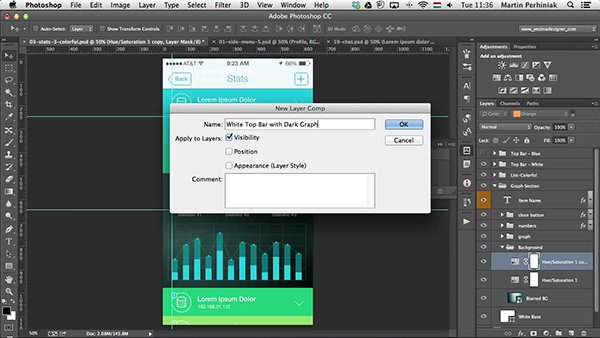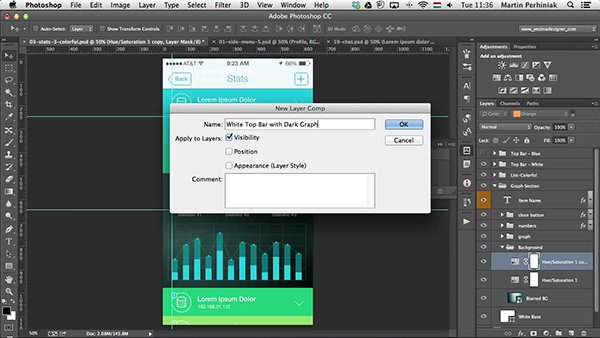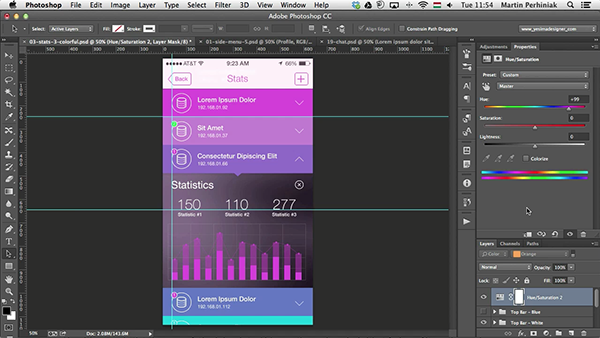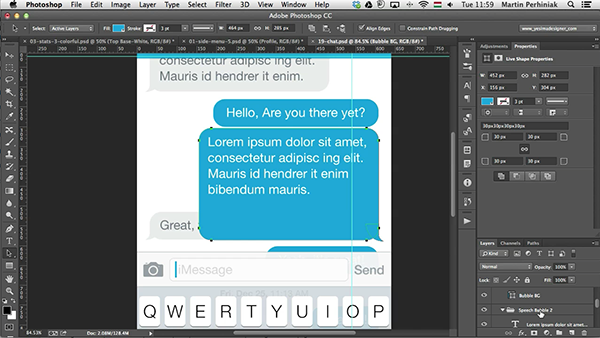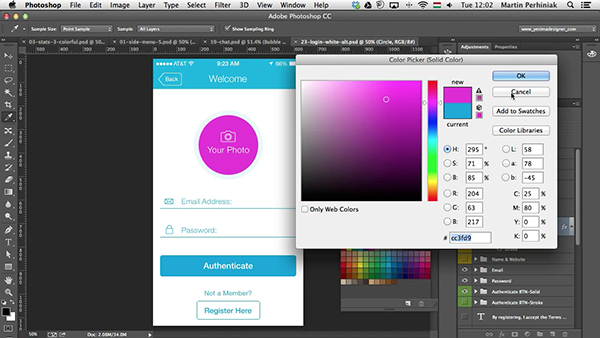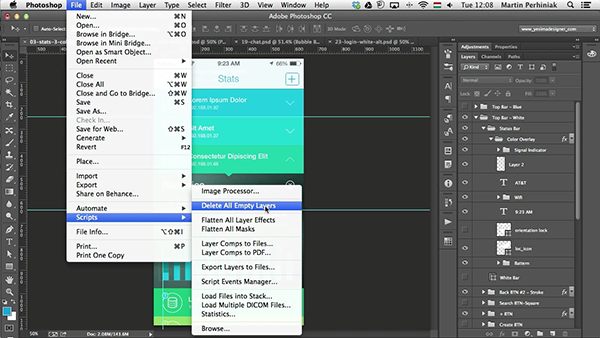10 måder at skabe faglige og organiseret psd filer,,,,,,, ligegyldigt hvilken slags arbejde du laver i photoshop, at organiseret psd filer er en yderst vigtig opgave.dette er især vigtigt, hvis du arbejder med et hold af designere, entreprenører eller udøvende kunstnere, der har brug for at låne din photoshop filer senere hen.i denne lektion, jeg deler 10 nyttige tips og teknikker, som du kan bruge til at hjælpe med at skabe faglige og organiseret psd filer.lad os komme i gang!,,,,, tutor aktiver, følgende psd fil fra grafisk floden blev anvendt i produktionen af denne forelæsning, men du kan følge med psd fil, der indeholder mange lag.,, fast telefon /mobile app bootstrap -,, 1.anvende retningslinjer og net, der er masser af muligheder i photoshop, der kan hjælpe dig med at tilpasse objekter med hinanden., vejledninger og net, er nyttige værktøjer til at hjælpe dig, holdning og omdanne genstande på din pixel - nettet.,,,, 2.use smart objekter for gentagne elementer, anvendelse, kloge ting, når de ønsker at bruge flere tilfælde af samme lag eller gruppe af lag.dette vil gøre det muligt at ajourføre alle disse tilfælde, samtidig med at redigere den kilde.,,,, 3.arbejde med lag - grupper og fælles masker, lag - grupper, er et vigtigt redskab til at hjælpe de struktur og organisere deres psd filer.sted - relaterede genstande i en gruppe, der skal gøre det let for dig og alle andre, der arbejder på sagen, at vide, hvor alle elementer er placeret.desuden kan man anvende en maske til lag - gruppen, som gør det muligt hurtigt at dække flere ting på en gang.,,,, 4.navngivning og farver din lag, at hver og hver lag, som måske lyder tidskrævende, men det er faktisk en af de bedste måder at forbedre effektiviteten af deres photoshop arbejdsgang.med den nye opdatering til photoshop cc (14.2), kan du bruge 255 personer for at din lag, som giver en masse plads for oplysninger om hvert enkelt lag.glem ikke, at du kan også bruge farve etiketter på lag for at gøre det let at finde de relevante lag hurtigere.du kan altid bruge lag filtrering fra toppen af lag - panel til at søge efter lag af deres navn eller deres farve etiketter.,,,, 5.at holde din tekst, flot, når du arbejder med tekst lag i photoshop, bør du sikre dig, at du ikke fordreje deres udseende af, frit ændre værktøj.i stedet for at skære tekst, ændre dens størrelse og forsøge at bruge hele tal.desuden bør de også sørge for, at holde din tekst ændres, så du skal ikke køre.hvis du bruger samme design på flere tekst lag, du bør definere, karakter og punkt styles, for at spare tid og være mere organiseret,.,,,, 6.ved hjælp af lag ting i stedet for flere psd filer, hvis du skal bruge flere udgaver af en indretning i photoshop, du skal bruge, lag ting, i stedet for at redde særskilt psd filer for hver version.den fordel, at det eneste, psd ved hjælp af lag ting er, at du stadig kan få redigerer til din lag og se de ændringer, ajourføres på din reddede lag ting.det kan være en stor indskydere, og anvendelsen af dem kan også spare betydelige beløb af lagerplads.,,,, 7.efter justering lag, justering lag, er et fremragende redskab til at hjælpe dig med at anvende ikke - destruktiv redigerer dine billeder i photoshop.desuden, er der andre med dine psd filer, vil være i stand til hurtigt at se hvad indstillinger, du brugte på et bestemt element.,,,, 8.use vektor former, hvor det er muligt, vektor masker, former og veje, der giver meget større fleksibilitet end pixel - lag, og de kan let blive tilpasset med den direkte udvælgelse redskab, og pen værktøj.den største fordel at arbejde sammen med vektorer, er, at de er resolution uafhængige, hvilket betyder, at de kan blive ændret, uden at kvaliteten på vej.,,,, 9.prøver til brug i farver, hvis du vælger dine farver, tidligt i konstruktionsfasen, sørg for at skabe farveprøver til dine farver.at redde en farve til dig, prøver panel, vil give dig en hurtig og let adgang til dine farver, der på et senere tidspunkt,.,,,, 10.annullering af unødvendige lag, unødvendige lag vil rod din psd og øge sin fil størrelse.for at reducere det rod, fjerne unødvendige lag eller fusionere dem ned, når du kan.vektor form lag, for eksempel, kan lægges sammen, uden at rasterize dem.at slette tomme lag i photoshop, udvælge, slette alle tomme lag mulighed fra, redigere, >, manuskripter, menu, eller anvende filtrering muligheder i, lag - panelet,.,,,